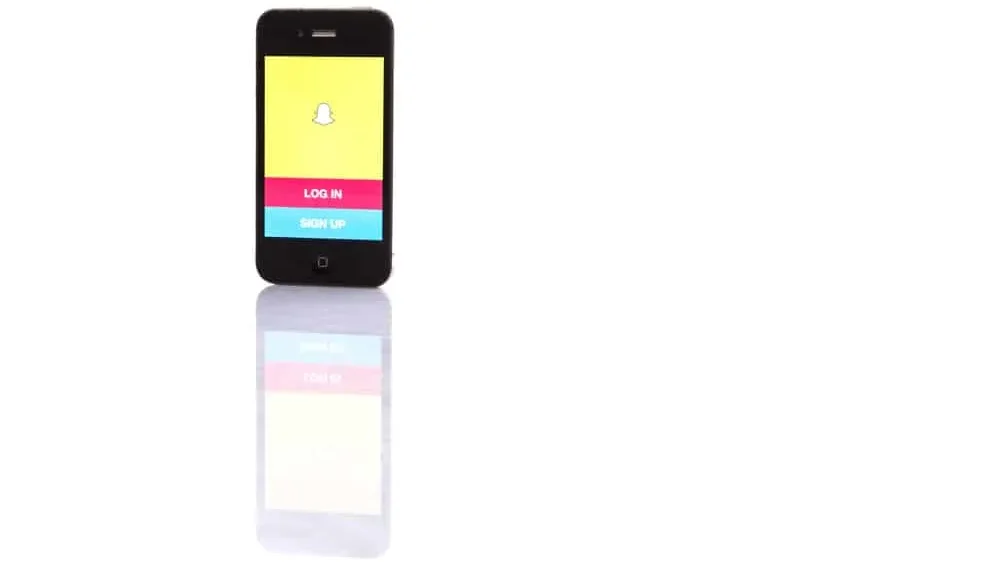Semblable à d’autres plateformes de médias sociaux comme Facebook, Instagram ou WhatsApp, Snapchat est aimé pour la possibilité de connecter des personnes à partir de différents endroits tant qu’il y a un accès Internet. En plus de se concentrer sur les fonctionnalités du message, Snapchat se renouvelle également avec de courtes fonctions de partage vidéo pour attirer plus d’utilisateurs du monde entier.
Réponse rapide
Snapchat suit publiquement l’emplacement de ses utilisateurs via la carte SNAP. Bien que cela vous aide à mettre à jour les spots et les événements mondiaux de vos amis, cette fonctionnalité peut vous mettre mal à l’aise. Pour libérer votre emplacement sur Snapchat, vous pouvez activer le mode fantôme sur cette application ou empêcher l’application d’accéder à votre position actuelle.
Cet article fournira des tutoriels complets pour empêcher Snapchat de suivre votre emplacement précis. Sans plus tarder, obtenons ce spectacle sur la route!
Comment le gel de votre emplacement sur Snapchat vous profite-t-il?
L’emplacement est l’un des facteurs les plus importants que des milliers d’entreprises utilisent pour offrir aux clients cibles des expériences personnalisées. Par exemple, s’ils savent que vous vivez à Sydney, en Australie, il y a de fortes chances que vous verrez généralement des publicités en ligne promouvoir des restaurants locaux.
C’est une façon de collecter les idées et les comportements des clients, augmentant ainsi la qualité de votre temps total sur les réseaux sociaux. Cependant, beaucoup d’entre vous peuvent ne pas être à l’aise avec le suivi de l’emplacement en raison de dangers cachés lorsque vous partagez l’historique de la position dont vous n’êtes pas au courant.
C’est pourquoi le gel de votre emplacement sur Snapchat vous profiterait à bien des égards . Tout d’abord, il protège votre historique de localisation et votre adresse de maison contre les voleurs. Deuxièmement, tous les contacts sur votre téléphone seront plus susceptibles d’être à l’abri des pirates et des cybercrimes.
Enfin et surtout, le suivi de l’emplacement de congélation signifie également que des dizaines de publicités sur les plateformes sociales ne vous bombardent pas.
Dans les paragraphes suivants, nous vous montrerons comment empêcher Snapchat de mettre à jour votre position en direct. Allons-y!
Méthode n ° 1: Allumez le mode fantôme sur Snapchat
Dans cette section, nous découvrirons la première façon de nous débarrasser d’être suivi sur Snapchat en permettant le mode fantôme.
- Tout d’abord, téléchargez l’application depuis l’App Store ou Google Play. Il est gratuit à installer et vous n’avez pas besoin d’attendre trop longtemps pour que le processus soit terminé. Ensuite, ouvrez Snapchat et fournissez les informations requises pour vous connecter.
- Une fois accédé à l’application, vous pouvez facilement voir la barre de navigation à la fin de l’écran. Ensuite, appuyez sur l’icône « Emplacement » pour visiter la carte du monde de Snapchat, ou vous pouvez l’appeler Snap Map .
- Sélectionnez votre photo de profil dans le coin supérieur gauche de la carte Snap, et vous serez redirigé vers une nouvelle page.
- Faites défiler un peu jusqu’à ce que vous voyiez la section « Snap Map ».
- Votre statut actuel est «Partager l’emplacement avec mes amis» par défaut, et vous devez appuyer sur l’icône Arrow pour étendre la section «My Emplacement» sur Snapchat.
- Basculez le bouton du mode fantôme , puis vos amis sur cette application ne verront jamais votre emplacement à moins que vous n’acceptiez leur demande. Vous pouvez activer ce mode en «3 heures», «24 heures» ou «jusqu’à désactiver».
Pour vous assurer si vous êtes en mode fantôme sans naviguer vers la section «Paramètres», vérifiez votre bitmoji sur la carte Snap. S’il a le logo Snapchat avec une couleur bleue au lieu du jaune, vous êtes en mode fantôme . Sinon, suivez ce que nous demandons ci-dessus pour geler votre emplacement sur Snapchat.
Mode fantôme
C’est un fait que Snapchat ne met à jour votre emplacement que lorsque vous accédez à l’application. Vous pouvez laisser tout le monde mettre à jour votre historique de localisation sur Snapchat ou empêcher certains d’entre eux d’obtenir votre position exacte sur Snap Map. Cependant, si vous souhaitez congeler votre emplacement sur Snapchat, le choix le plus optimal est d’activer le mode fantôme.
Méthode n ° 2: bloquez l’accès de Snapchat à votre emplacement
En passant à une autre façon de geler votre emplacement sur Snapchat, nous vous montrerons comment empêcher l’application d’accéder à votre emplacement en modifiant l’option de réglage de votre téléphone.
Le tutoriel ci-dessous est effectué sur un iPhone. Vous pouvez suivre les mêmes étapes pour geler votre emplacement sur Snapchat si votre téléphone s’exécute sur le système iOS.
- Ouvrez la section Paramètres de votre téléphone .
- Ensuite, tapez « Snapchat » sur la barre de recherche pour trouver tous les paramètres liés à l’application.
- Habituellement, Snapchat a le droit d’accéder à votre emplacement. Mettez une tique sur « Never » et vous avez terminé bloquer Snapchat en suivant votre emplacement exact même si vous n’êtes pas en mode fantôme.
Nous allons maintenant vous montrer comment le faire sur un appareil Android.
- Ouvrez les paramètres de votre téléphone et accédez à la section Applications .
- Trouvez Snapchat sur votre liste d’applications et appuyez dessus.
- Sélectionnez les autorisations, et maintenant vous pouvez voir quelles applications peuvent utiliser les applications. Sur cette liste, choisissez l’emplacement.
- Pour la dernière étape, appuyez sur « Ne permets pas » et vous avez terminé.
Derniers mots
Hurayyy! Nous avons fini de montrer comment geler votre emplacement sur Snapchat et espérons que cet article vous aidera en quelque sorte à résoudre un gros problème. Comme vous pouvez le voir, il n’est pas difficile de se débarrasser du suivi de la position, juste quelques étapes simples, et vous pouvez protéger votre emplacement précis contre les étrangers sur Internet.
N’oubliez pas que nous vous fournissons toujours de précieux conseils et astuces sur les médias sociaux. Continuez à nous suivre pour en savoir plus!